キャンペーンを作成する
学習の目的
この単元を完了すると、次のことができるようになります。
- 限定子をキャンペーンに適用する方法を説明する。
- キャンペーンを管理して時間を節約する方法を説明する。
- トラブルシューティングの 4 つの質問を挙げる。
- 限定子を無効にする方法を説明する。
はじめに
Brandon Wilson は作成したばかりの限定子とプロモーションを使用して春のキャンペーンを作成する準備ができています。
限定子は次のとおりです。
-
クーポン: spring-code
-
顧客グループ: loyalty-shoppers と lapsed-shoppers
-
ソースコードグループ: sourcecode-spring
プロモーションは次のとおりです。
-
商品:
- 20off-brandxsuperspeed
- freebaseballwithbaseballshoes
- buyonegetonehalfoff-brand-y
-
注文: 15%off-ordersover$50
-
配送: freeship-ordersover100
Brandon はキャンペーンの開始日時と終了日時は省略可能であることを知ります。開始日が指定されていない場合、キャンペーンはすぐに有効になります。終了日が指定されていない場合、キャンペーンは無期限で実行されます。Brandon は春のキャンペーンを 1 月 15 日から 4 月 15 日まで実行します。
さっそく作成しましょう。
限定子とプロモーションを使用してキャンペーンを作成する
Brandon は自社の新商品に自信があり、この春に多くの人に履いてもらいたいと願っています。
そこで、次のようなキャンペーンを作成します。
- Business Manager で [App Launcher (アプリケーションランチャー)] をクリックし、[Merchant Tools (マーチャントツール)] | [Online Marketing (オンラインマーケティング)] | [Campaigns (キャンペーン)] を選択します。
-
[New (新規)] をクリックします。
![Business Manager の [新規キャンペーン] ページ。](https://res.cloudinary.com/hy4kyit2a/f_auto,fl_lossy,q_70/learn/modules/b2c-campaigns-and-promotions/b2c-create-campaigns/images/ja-JP/35c32e0fade2c33c629bd432492929e6_kix.bocp6j7n1eth.png)
- [ID] (spring-campaign) と [説明] に値を入力します。
- [有効] で [はい] を選択して、キャンペーンを有効にします。
- キャンペーンの有効期間を 1 月 15 日~ 4 月 15 日にします。
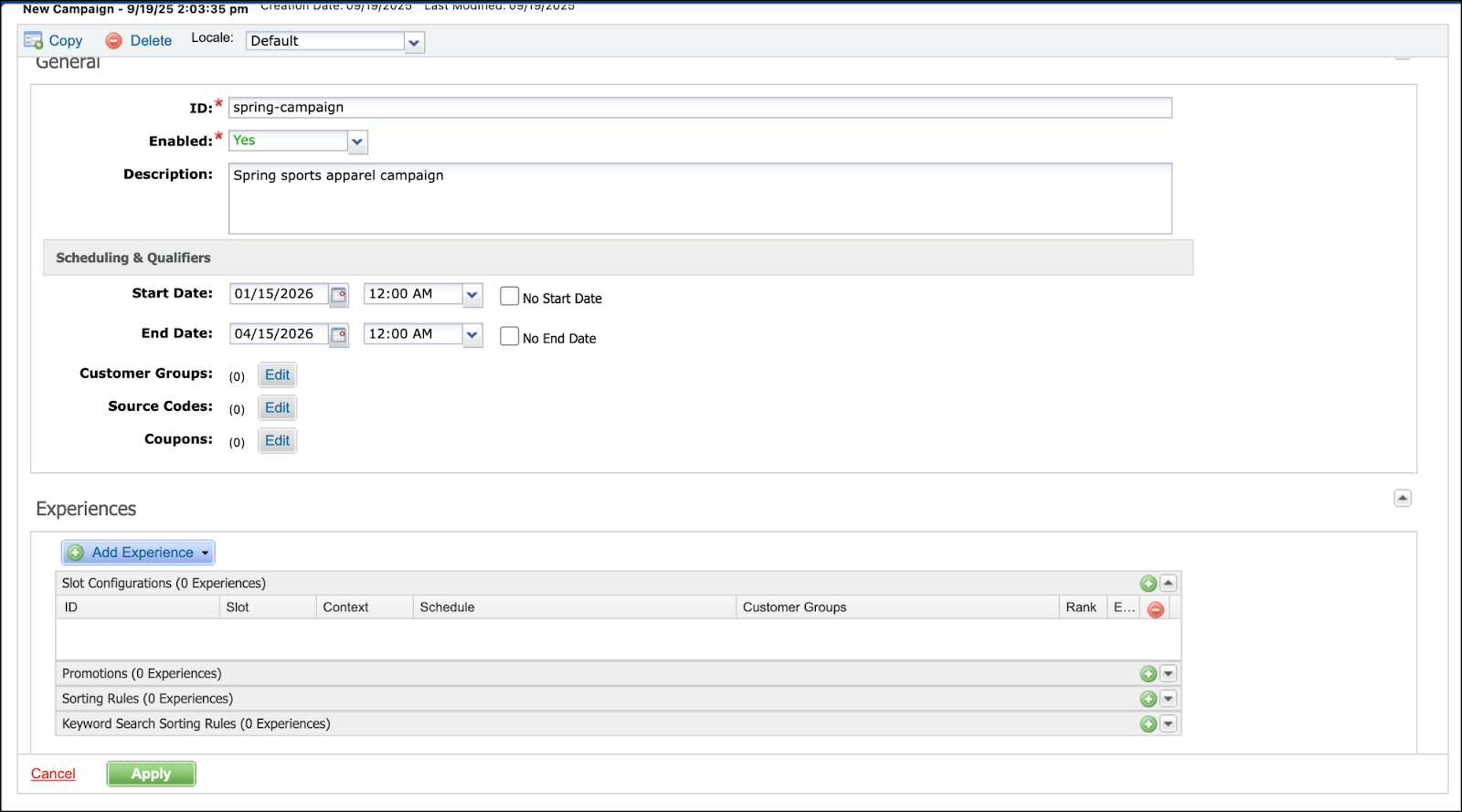
限定子を追加します。
- [顧客グループ] の横の [編集] をクリックします。
-
[lapsed-shoppers] と [loyalty-shoppers] を選択します。
![Business Manager での顧客グループ [first-time-shoppers] と [loyalty-shoppers] の割り当て。](https://res.cloudinary.com/hy4kyit2a/f_auto,fl_lossy,q_70/learn/modules/b2c-campaigns-and-promotions/b2c-create-campaigns/images/ja-JP/18bde2c8b5b88180aae9fda29f4e1d28_kix.ibl6ox1itusu.png)
- [Qualifying Customers Must Belong to All Selected Customer Groups (対象顧客は選択されたすべての顧客グループに属している必要がある)] は選択しません。Brandon は lapsed-shoppers と loyalty-shoppers の両方を対象にしたいと考えています。買い物客は 2 つの資格のいずれかを満たす必要がありますが、両方を満たす必要はありません。
-
[Apply (適用)] をクリックします。
- [ソースコード] の横の [編集] をクリックします。
-
[sourcecode-spring] を選択します。
[代替テキスト: Business Manager でのソースコード [sourcecode-spring] の割り当て。]
-
[Apply (適用)] をクリックします。
- キャンペーンの詳細ページで、[クーポン] の横の [編集] をクリックします。
-
[spring-codes] を選択します。
![Business Manager でのクーポン [spring-code] の割り当て。](https://res.cloudinary.com/hy4kyit2a/f_auto,fl_lossy,q_70/learn/modules/b2c-campaigns-and-promotions/b2c-create-campaigns/images/ja-JP/8d204fd5c16f2154837b50c8d7f64e2f_kix.gegriw2joinx.png)
-
[Apply (適用)] をクリックします。
体験を追加します。
-
[体験の追加] をクリックし、[Add Promotion (プロモーションの追加)] を選択します。
-
[有効] タブを 2 回クリックすると、有効なプロモーションが上部に表示されます。検索することもできます。
- 作成したプロモーションを選択します。
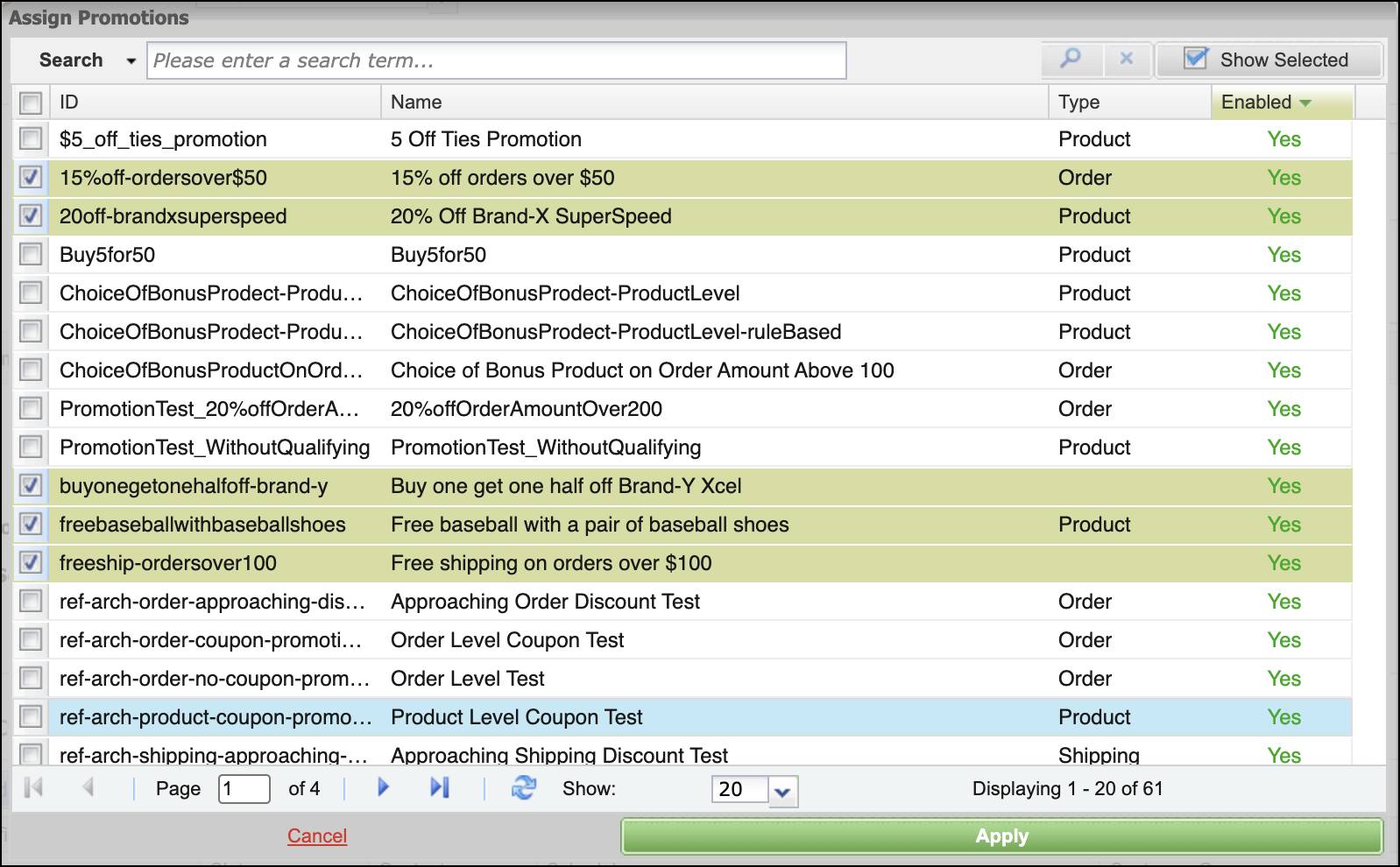
-
[Apply (適用)] をクリックします。
どの限定子を使用するか?
Brandon は特定のプロモーションで特定の限定子を使用したいと考えています。現時点では、すべての限定子がすべてのプロモーションに適用されます。
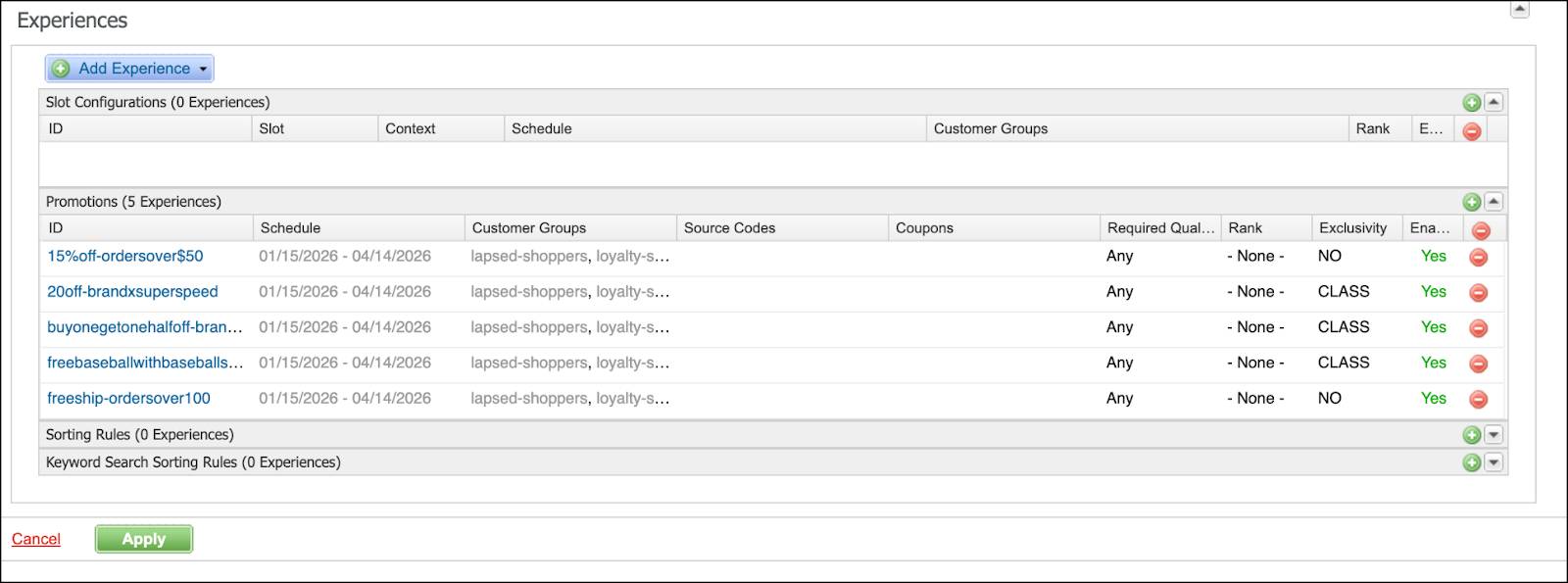
適用しない限定子を無効にすることができます。そこでキャンペーン計画を確認して、何をする必要があるかを考えます。
Discount (割引額) |
限定子 |
限定子タイプ |
|
|---|---|---|---|
Brand-X SuperSpeed ランニングシューズの 20% 割引 |
割引率 |
クーポン |
単一クーポン |
Brand-X SuperSpeed ランニングシューズの 20% 割引 |
割引率 |
顧客グループ |
静的 - loyalty-shoppers |
野球シューズで無料の野球ボール |
ボーナス |
クーポン |
複数コード |
注文が 50 米国ドルを超えると 15% 割引 |
割引率 |
クーポン |
動的 - lapsed-shoppers |
Brand-Y Xcel スポーツショートパンツと T シャツを 1 点購入すると 2 点目が半額 |
割引率 |
顧客グループ |
動的 - lapsed-shoppers |
注文が $100 を超えると送料無料 |
送料無料 |
ソースコード |
適用しない限定子の選択を解除する方法は次のとおりです。
- キャンペーンを開きます。
- [プロモーション] 体験を展開します。
- 選択解除する限定子の横の […] をクリックします。
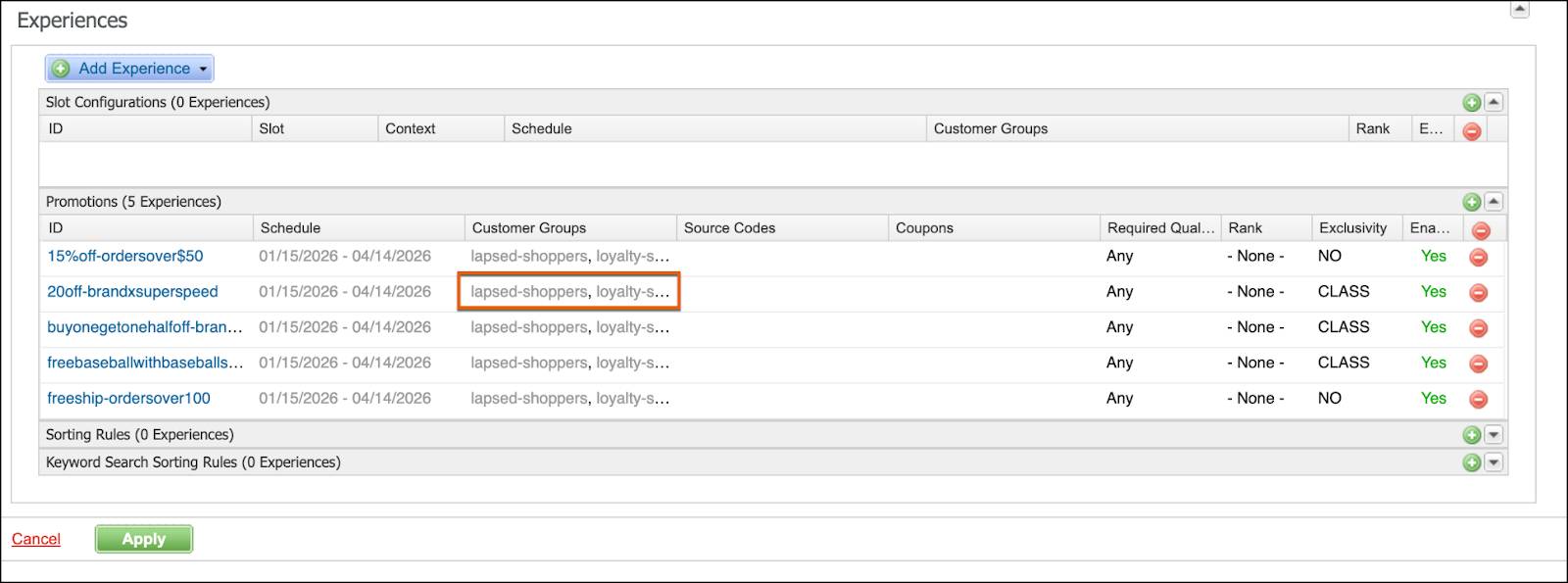
-
[Use Customer Groups as Promotion Qualifiers? (顧客グループをプロモーションの限定子として使用しますか?)] をオフにします。
![Business Manager で [Use Customer Groups as Promotion Qualifiers? (顧客グループをプロモーションの限定子として使用しますか?)] をオフにしてプロモーションから削除する様子。](https://res.cloudinary.com/hy4kyit2a/f_auto,fl_lossy,q_70/learn/modules/b2c-campaigns-and-promotions/b2c-create-campaigns/images/ja-JP/a7a313d4859d0d54490f40b2a27fb2b6_kix.riinp6zcz7b3.png)
-
[Apply (適用)] をクリックします。
- [キャンペーン] ページでも [Apply (適用)] をクリックします。
[必要な限定子] フィールドでは、限定子の適用が [どれか 1 つ] であるか [すべて] であるかを指定できます。
- [どれか 1 つ] を選択すると、買い物客は 1 つ以上の限定子を満たした場合にプロモーションの資格を得ます。
- [すべて] を選択すると、すべての限定子を満たした場合のみ資格を得ます。
![Business Manager のキャンペーンでのプロモーション体験の [どれか 1 つ] または [すべて] の選択。](https://res.cloudinary.com/hy4kyit2a/f_auto,fl_lossy,q_70/learn/modules/b2c-campaigns-and-promotions/b2c-create-campaigns/images/ja-JP/37ba5a38315b390b85ed67b08f67ffcd_kix.o6fvu3upki5r.png)
これはキャンペーン内から各プロモーション体験に対して設定できます。たとえば、プロモーションを [すべて] と設定すると、買い物客はすべての資格条件を満たす必要があります。つまり、ログイン済みのロイヤルティプログラムメンバーであり、ソースコードをクリックしてストアフロントに移動し、クーポンコードを使用する必要があります。
Brandon はキャンペーンの各プロモーションにランクを適用することもできます。その場合、各プロモーションの [ランク] フィールド ([どれか 1 つ] と [すべて] 設定の横) をクリックし、値を適用します。
その他の体験を作成する
このモジュールでは Brandon はプロモーション体験に焦点を絞っていますが、プロモーションをテストした後にはスロットの設定と並べ替えルールの体験も使用する予定です。
スロット設定では、全体のキャンペーンスケジュールを変更し、さらに多くの顧客グループとランクを追加できます。ここで使用したいスロット設定を選択できます。
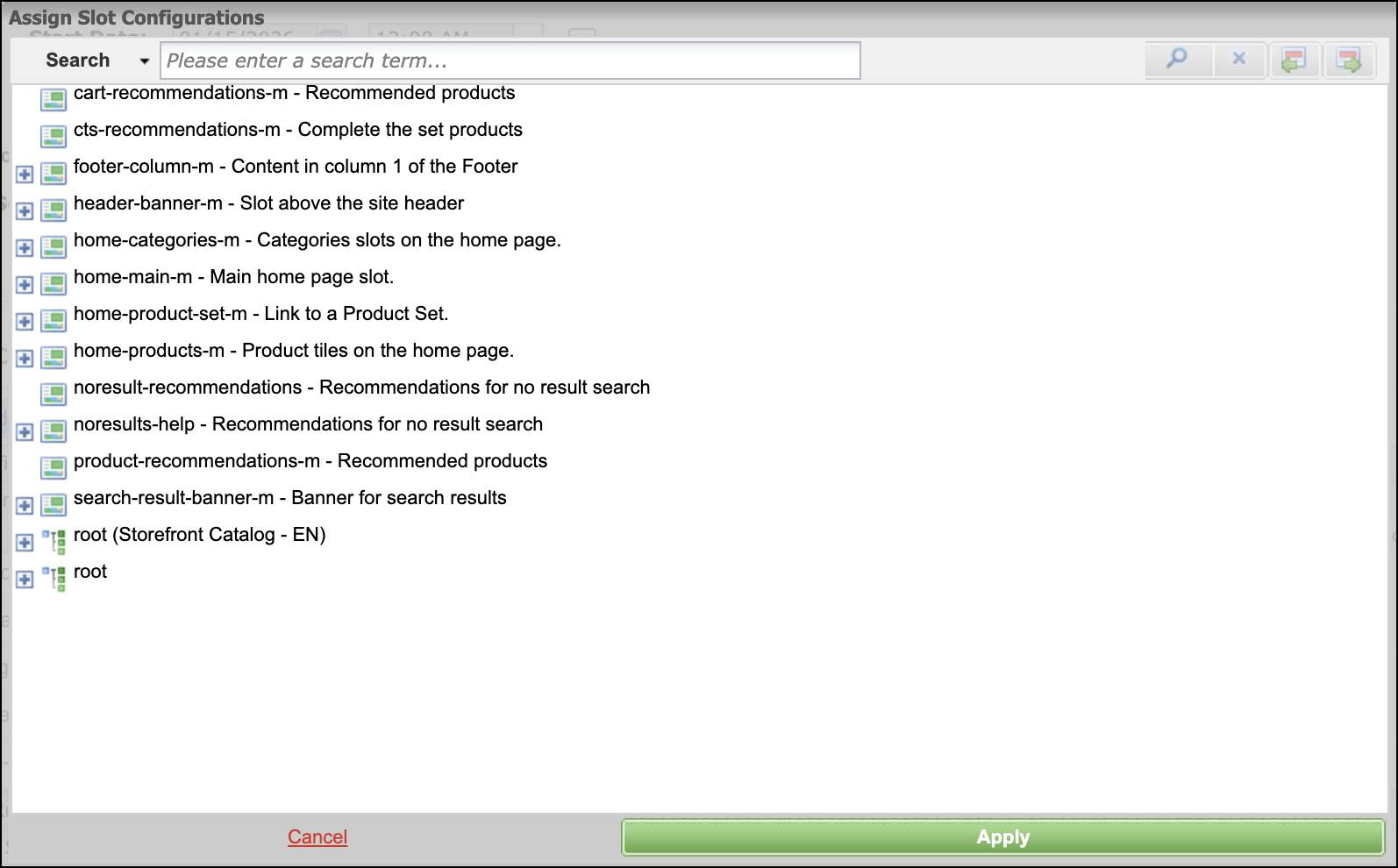
並べ替え体験では、1 つ以上の並べ替えルールを選択できます。Brandon はブランドの並べ替えルールを選択します。

キャンペーン内の各並べ替えルール体験に対して 1 つ以上のカテゴリまたはサブカテゴリを指定できます。
キャンペーンの管理
Brandon が最初のキャンペーンを作成すると、それをデフォルトのキャンペーンとして使用することができ、今後大幅に時間を節約できます。新しいキャンペーンが既存のキャンペーンを少し変更しただけのものであれば、既存のキャンペーンをコピーできます。
体験をテストする
Brandon はキャンペーンの効果をストアフロントで確認したいと考えています。まずは、注文プロモーション 15%off-ordersover$50 をテストします。
次の作業を行います。
- Business Manager を開きます。
-
[CloudKicks] サイトを選択します。
-
[ストアフロント] タブをクリックします。ストアフロントが新しいブラウザーウィンドウで開きます。
- ストアフロントで商品を検索して買い物カゴに追加します。
-
買い物カゴアイコンをクリックします。
- いい感じです! 割引コールアウトメッセージが商品リストの下のクーポン入力フィールドの上に表示されます。
プロモーションが表示されない場合はトラブルシューティングを行います。表示された場合はその他のプロモーションのテストに進みます。
トラブルシューティング
体験が期待どおりに機能しない場合、次のことを確認します。
- キャンペーン内にプロモーションが存在する。
- プロモーションが属するキャンペーンが有効になっていて、現在の日付が有効期間内である。
- プロモーションが有効になっていて現在の日付が有効期間内である。
- 買い物客が次のような条件によってプロモーションの資格を獲得している。
- 対象顧客グループのメンバーである。
- または、プロモーションに関連付けられた有効なクーポンを入力した。
- または、プロモーションに関連付けられた有効なソースコードを提供した。
- かつ、ソースコードがプロモーションに割り当てられていて有効である。
- [どれか 1 つ] と [すべて] の選択が適切である。資格条件に [すべて] が指定されていて買い物客が一部の条件しか満たしていないためにプロモーションが機能していない可能性があります。このような場合、[すべて] の設定が必要かどうかを見直すことをお勧めします。
- 商品プロモーションの場合
- 対象商品ルールに一致する商品が適切な数量または金額 (該当する場合) で選択されている。
- 選択した商品が割引の対象となっている (該当する場合)。
- 注文プロモーションの場合、買い物カゴの中にある商品が、商品割引適用後に、指定されているしきい値を超えている。ギフト券は商品合計には含まれません。
- 配送プロモーションの場合
- 買い物カゴの中にある商品が、商品レベルおよび注文レベルの割引適用後に、指定されている商品しきい値を超えている。ギフト券は商品合計には含まれません。
- 配送料の計算が行えるように、地域情報が指定されている。
- 割引の対象となる配送方法が選択されている。
Storefront Toolkit
Brandon は Storefront Toolkit を使用して Staging (ステージング) インスタンスでキャンペーンのテストとトラブルシューティングを行うことができます。Staging (ステージング) インスタンスは Production (本番) インスタンスに導入する前にアプリケーションとデータをまとめる場所です。
次の手順を実行します。
- Business Manager で [App Launcher (アプリケーションランチャー)] をクリックし、[Merchant Tools (マーチャントツール)] | [Site Preferences (サイト環境設定)] | [Toolkit] を選択します。
- ストアフロントで左上隅の Toolkit アイコンをクリックします。Toolkit ベータを使用する場合、次のようなツールがストアフロントの右上隅に表示されます。

-
[Preview Settings (設定をプレビュー)] をクリックします。
- ストアフロントの日時を設定し、ストアフロントを表示します。プロモーションが適切な期間内に機能することを確認できます。
- 顧客グループまたはソースコードを指定して、そのグループの顧客またはそのコードを使用する顧客としてログインしたときにストアフロントがどのように表示されるかを確認します。
まとめ
この単元では、Brandon Wilson が前の単元で設定した限定子とプロモーションを使用してキャンペーンを作成する手順を見てきました。また、キャンペーンの管理、表示、トラブルシューティングを行う方法も学習しました。
これで、限定子、プロモーション、キャンペーンについてのすべての学習が完了しました。最後にテストを受けて新しいバッジを獲得してください。
リソース
